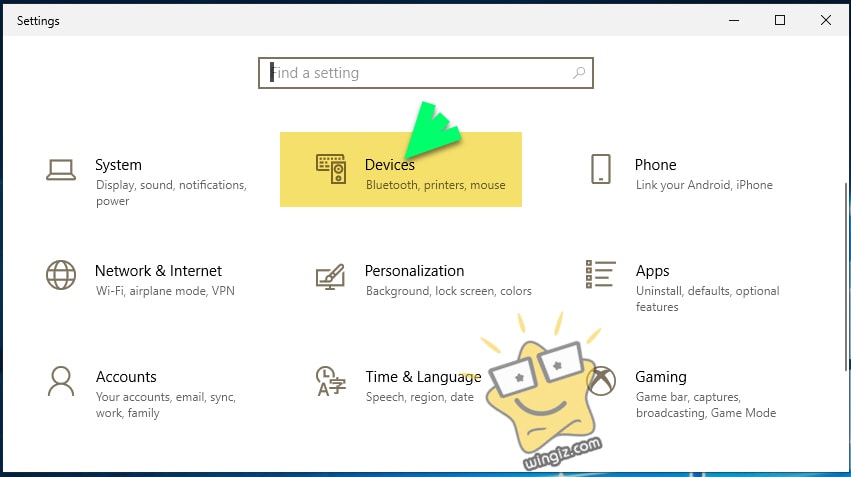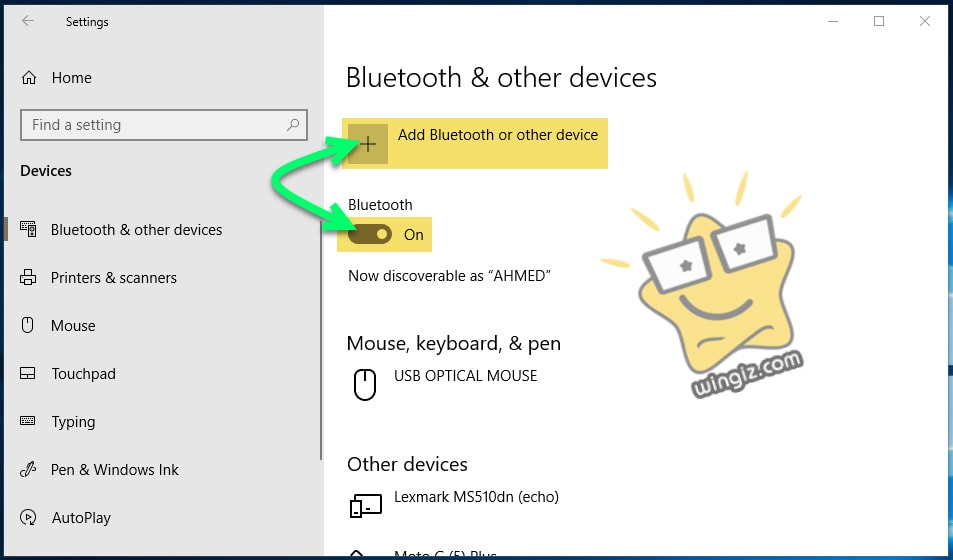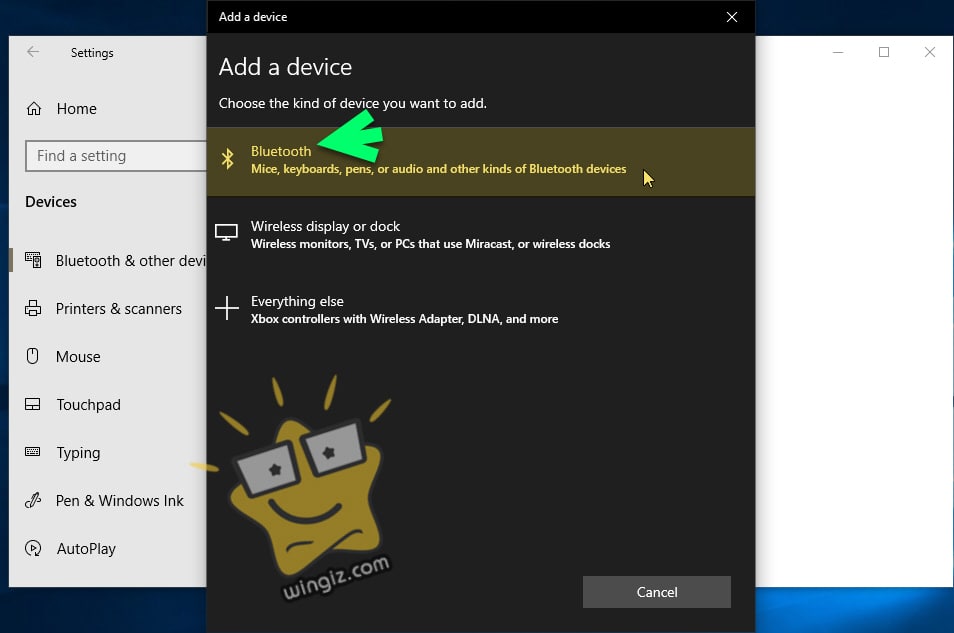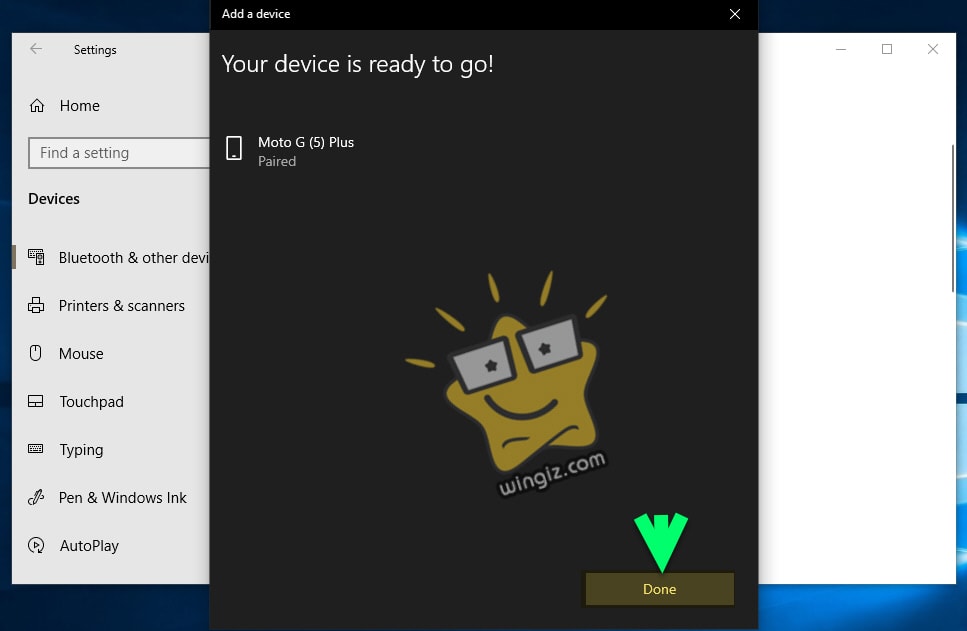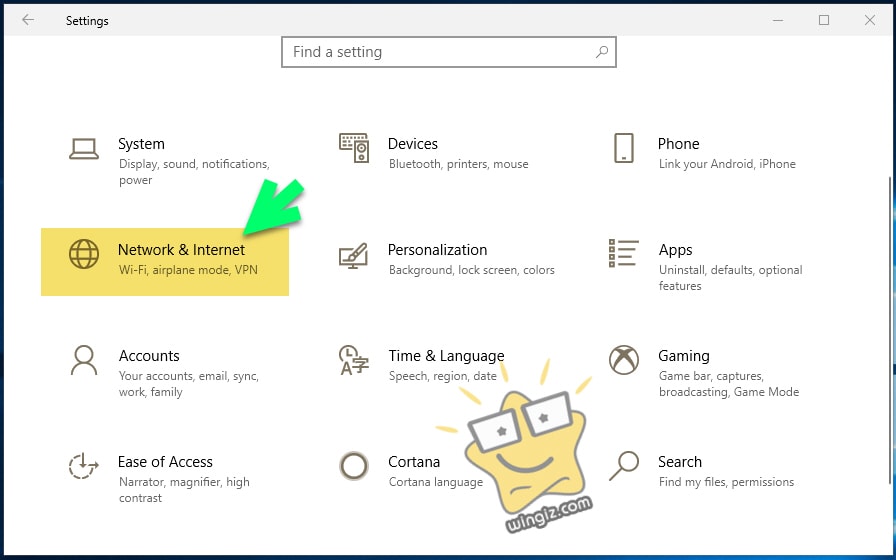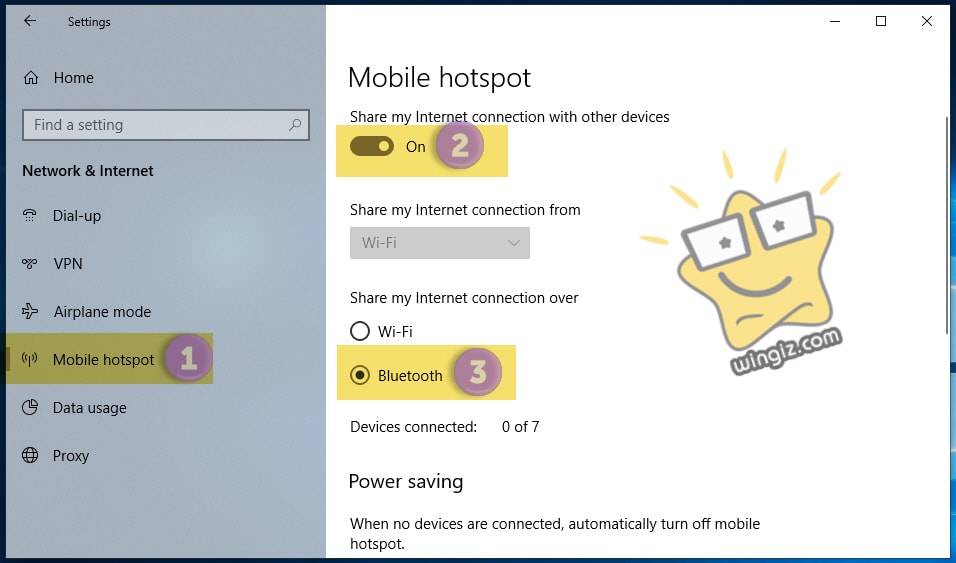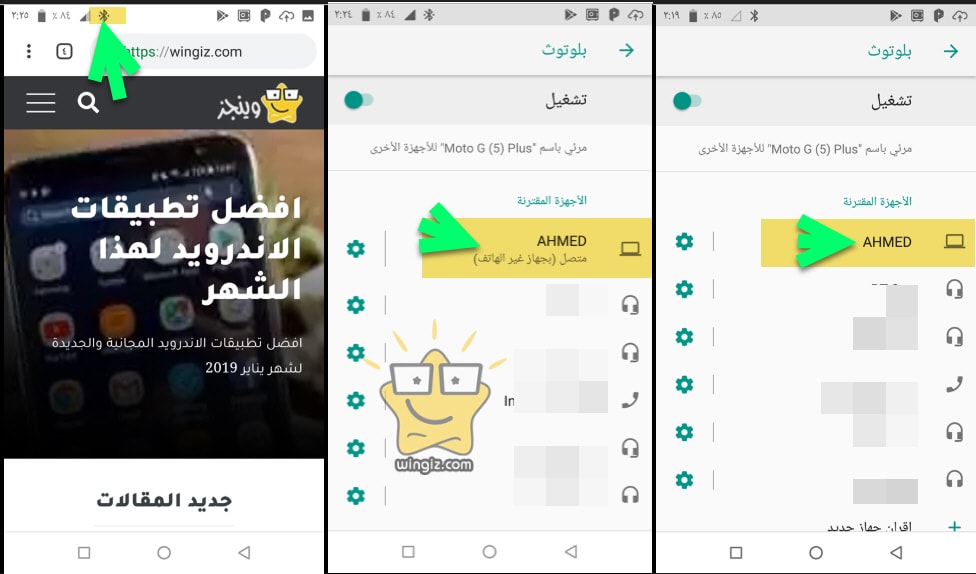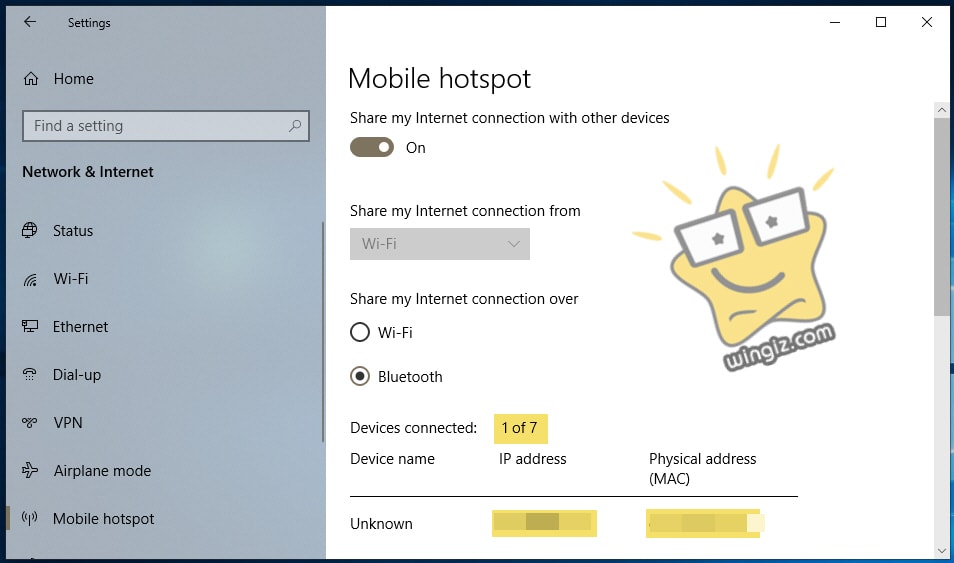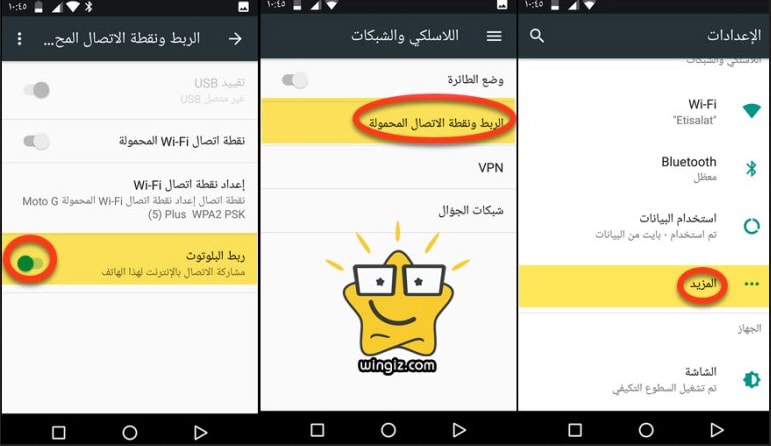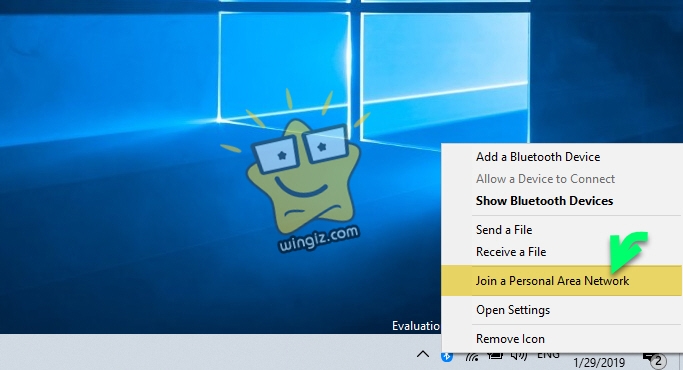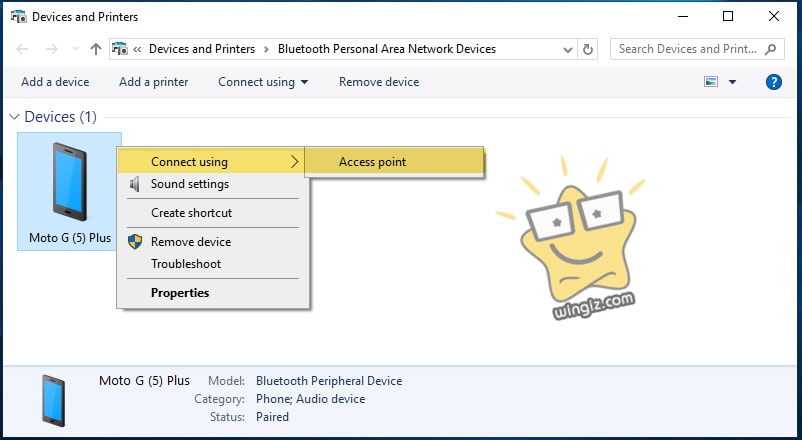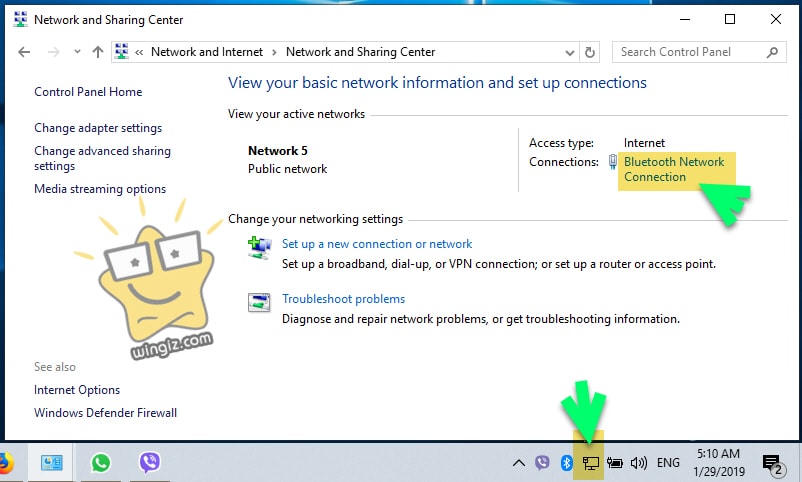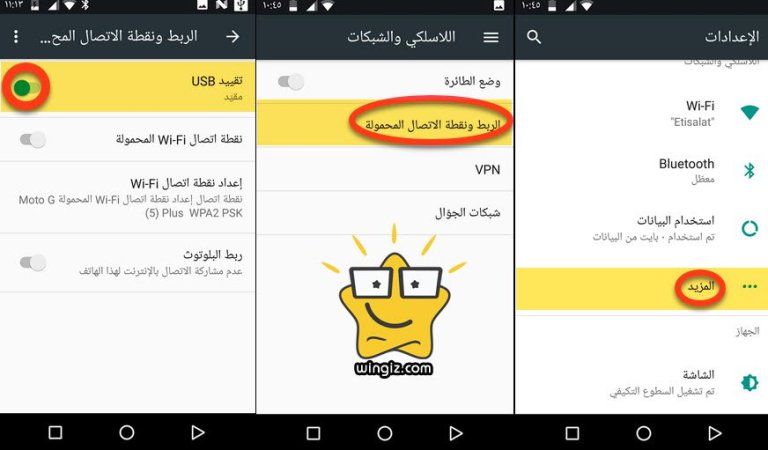يعد أمر مشاركة أو توصيل النت من الكمبيوتر للموبايل أو العكس توصيل النت من الموبايل للكمبيوتر من أكثر الأمور التى نحتاج إليها جميعاً كمستخدمين للهواتف والأجهزة فى كثير من الأحيان . فمثلاً، فى بعض الأحيان قد يكون الهاتف متصل بالنت عن طريق الباقة الشهرية وترغب فى مشاركة وتوصيل هذا النت من الجوال للكمبيوتر أو العكس يكون الكمبيوتر متصل بالنت وتريد توصيل نت الكمبيوتر للجوال الخاص بك، فما العمل ؟
لحسن الحظ، خلال السنوات الأخيرة وبفضل التطوير الرهيب فى أنظمة التشغيل ظهرت خيارات كثيرة ومتعددة تساعد فى عملية مشاركة وتوصيل النت بين جهازين بدون الحاجة إلى استخدام تطبيق على الهاتف أو استخدام برامج على الكمبيوتر وبطريقة سهلة للغاية .
ونظراً لأهمية الأمر، قمنا نحن فريق وينجز بتجميع كل طرق مشاركة وتوصيل النت من الكمبيوتر للموبايل والعكس توصيل نت الموبايل للكمبيوتر فى هذا المقال ليسهل على المستخدمين التعرف على كل الطرق المتاحة والاختيار من بينها على حسب احتياج كل شخص .
قبل الخوض فى التفاصيل، جميع الطرق أدناه عن تجربة وتعمل 100% . كما وأذكر أن الشرح والخطوات هذه من على نسخة ويندوز 10 .
توصيل نت من الكمبيوتر للموبايل بالبلوتوث
هذه الطريقة متوفرة فقط على نسخة ويندوز 10 . للوصول إلى هذا الخيار توجه إلى “الإعدادات” سريعاً بالنقر على إختصار علامة الويندوز + حرف i، ثم بعد ذلك أنقر على قسم “devices” كما فى سكرين شوت أدناه .
بعد ذلك، قم بتفعيل وتشغيل البلوتوث كما فى الصورة أدناه، ثم النقر على علامة + لإضافة بلوتوث الهاتف الخاص بك . لذا، يجب أن يكون البلوتوث فى الهاتف يعمل فى هذه الأثناء .
فى هذه الخطوة قم بالنقر على الخيار الأول وهو “bluetooth” .
هنا تبدأ عملية البحث عن البلوتوث وبمجر ظهور اسم بلوتوث هاتفك، قم بالنقر عليه سريعاً، وفى الوقت نفسه يظهر إشعار على شاشة هاتفك، قم بالموافقة على عملية الاقتران فى الهاتف والكمبيوتر كما فى سكرين أدناه .
بهذه الخطوات نكون أنتهينا من عملية اقتران بلوتوث الكمبيوتر مع بلوتوث الهاتف كما فى سكرين شوت أدناه .
جاء الدور على طريقة تشغيل نت الكمبيوتر على الجوال بالبلوتوث . هنا يتوجب عليك النقر على قسم “network internet” .
أنقر على خيار موبايل هوت سبوت “mobile hotspot” ثم قم بتفعيل خيار مشاركة النت للاجهزة وحدد على البلوتوث كما فى سكرين شوت أدناه .
توجه إلى هاتفك وأنقر على اسم بلوتوث الكمبيوتر ليتم ربط الهاتف على الكمبيوتر وتوصيل النت وستلاحظ بنفسك تغيير شكل ايقونة بلوتوث الهاتف بمجر نجاح عملية توصيل النت .
فور توصيل النت من الكمبيوتر للجوال ستلاحظ على الفور ظهور اسم الجوال الخاص بك وعنوان ip والماك ادرس .
يمكن باستخدام هذه الطريقة توصيل ثمانية أجهزة بالإنترنت عن طريق البلوتوث فقط لا غير .
توصيل النت من الموبايل للكمبيوتر عن طريق البلوتوث
عكس الطريقة أعلاه، هنا نقوم بتوصيل الإنترنت من الجوال أو الموبايل إلى الكمبيوتر عن طريق البلوتوث بدون الحاجة إلى برامج أو تطبيقات . أولاً، قم بعمل اقتران بين بلوتوث الهاتف والكمبيوتر كما وضحنا بالأعلى، ثم توجه إلى هاتفك، ثم أنقر على “الإعدادات”، ثم بعد ذلك أنقر على “المزيد”، ثم النقر على “الربط ونقطة الاتصال المحمولة” وتقوم بتفعيل خيار “ربط البلوتوث” كما فى سكرين شوت أدناه .
أذهب الأن إلى الكمبيوتر ثم أنقر كليك يمين على ايقونة البلوتوث فى شريط المهام وأختر “join a personal area natwork” .
أنقر كليك يمين على اسم هاتفك واختر “access piont” كما فى سكرين شوت أدناه .
سريعاً ستلاحظ أن الإنترنت فى الكمبيوتر يعمل عن طريق الهاتف الخاص بك، والصورة أدناه تؤكد على ذلك .
أيضًا ستلاحظ تغيير ايقونة وعلامة البلوتوث فى الهاتف .
توصيل الانترنت من الجوال الى الكمبيوتر عن طريق الكيبل
الطريقة الثالثة والأخيرة معنا فى هذا المقال وهى مشاركة نت الجوال أو الموبايل إلى الكمبيوتر عن طريق كابل USB . ما يجب عليك فعله هو فقط توصيل الهاتف بالكمبيوت باستخدام كابل USB، ثم الذهاب إلى “الإعدادات فى هاتفك، ثم النقر على خيار “المزيد”، ثم النقر على “الربط ونقطة الاتصال المحمولة”، ثم فى الأخير تفعيل خيار “تقييد USB” .
على الفور تبدأ علمية مشاركة نت الهاتف للكمبيوتر باستخدام كابل USB .
نأمل فى الأخير بأن يكون كل شىء بهذا المقال واضح للجميع .